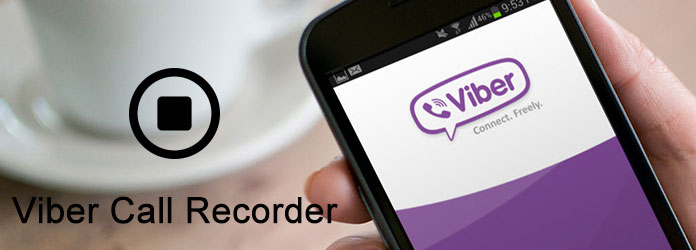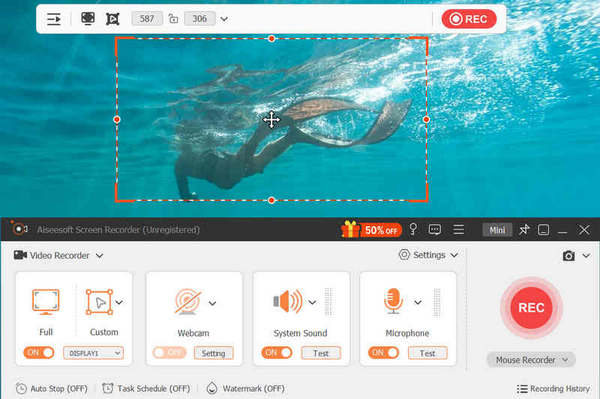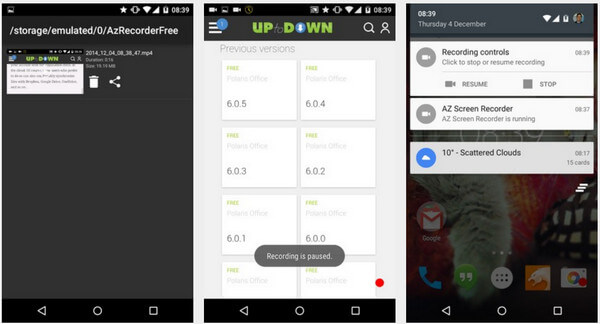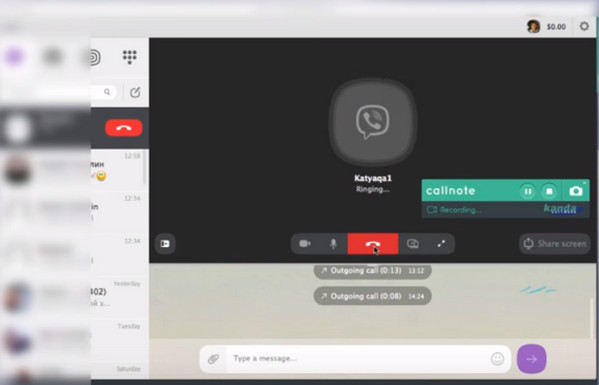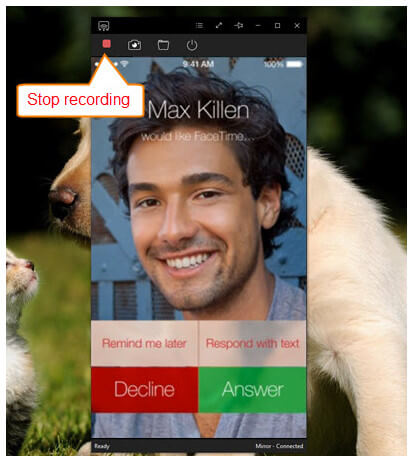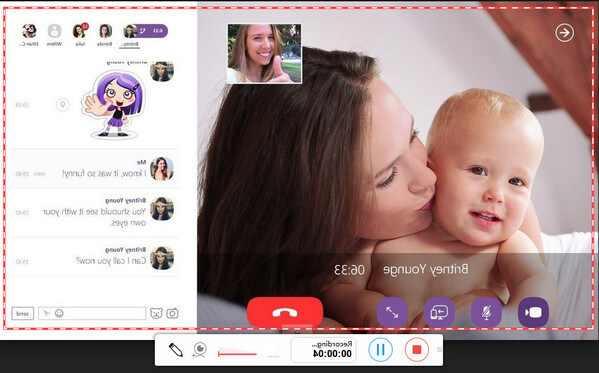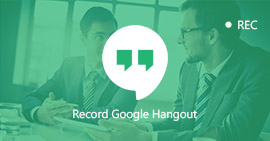Εδώ είναι οι καλύτερες 5 συσκευές εγγραφής κλήσεων για το Viber που χρειάζεστε ακριβώς
Χαρακτηριστικά
Όταν το Viber δεν ανοίγει πόρτα για να εγγράψετε τη βιντεοκλήση στη συσκευή σας, αυτή η σελίδα συλλέγει τις καλύτερες 5 συσκευές εγγραφής κλήσεων για εσάς ανεξάρτητα από τη συσκευή που χρησιμοποιείτε, όπως iPhone, Android κ.λπ. Διαλέξτε την καλύτερη και ξεκινήστε την κλήση Viber εγγραφή.
Η Viber, ως η δωρεάν εφαρμογή κλήσεων και μηνυμάτων για επικοινωνία με τους φίλους, τις οικογένειες ή τους συνεργάτες σας, έχει κερδίσει πάνω από 1 δισεκατομμύριο χρήστες παγκοσμίως για χρήστες από πλατφόρμες Windows, macOS, Linux, Android και iOS.
Ως εφαρμογή voice over IP (VoIP), παρέχει κλήσεις βίντεο και ήχου υψηλής ποιότητας. Ως αποτέλεσμα, πολλοί χρήστες θέλουν να διατηρήσουν την ενδιαφέρουσα βιντεοκλήση στο Viber και άλλοι μπορεί να θέλουν να κάνουν το βίντεο φροντιστήριο μέσω αυτής της υψηλής ποιότητας βιντεοκλήσης. Ωστόσο, το Viber δεν υποστηρίζει την εγγραφή βιντεοκλήσεων.
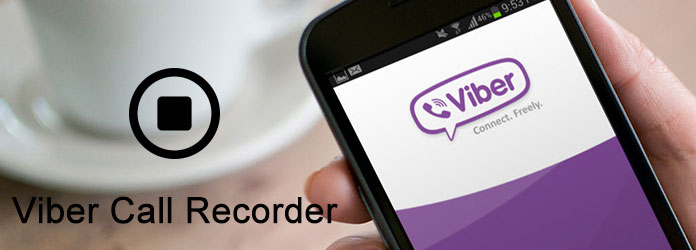
Καλύτερη συσκευή εγγραφής κλήσεων Viber
Πώς να πραγματοποιήσετε βιντεοκλήση Viber;
Χρήση της βιντεοκλήσης για το Viber.
Αυτό θα συζητήσουμε στην ακόλουθη ανάγνωση: οι καλύτερες 5 συσκευές εγγραφής οθόνης για κλήσεις Viber σε iPhone, Android και υπολογιστή.
Μέρος 1. Τα καλύτερα 5 εργαλεία εγγραφής βιντεοκλήσεων για το Viber
# 1. Aiseesoft Screen Recorder - καταγραφή βιντεοκλήσεων Viber σε Windows και Mac
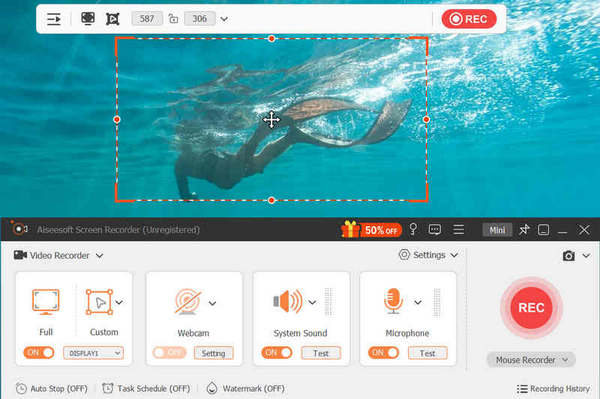
Καλύτερη συσκευή εγγραφής κλήσεων Viber - συσκευή εγγραφής οθόνης Aiseesoft
Aiseesoft Εγγραφή οθόνης είναι η συσκευή εγγραφής κλήσεων στην επιφάνεια εργασίας για τη λήψη βίντεο και ήχου σε χρήστες Viber για Windows και Mac.
Πλατφόρμα: Windows, Mac
Τιμή: $27.30
Χαρακτηριστικά:
- Καταγράφει βιντεοκλήσεις και ηχητικές κλήσεις στο Viber σε υπολογιστή χωρίς χρονικό περιορισμό.
- Καταγράφει οποιαδήποτε οθόνη στην επιφάνεια εργασίας για Viber, Skype, WhatsApp, Hangouts κ.λπ.
- Υποστηρίζει εγγραφή παραθύρου, έτσι ώστε να μπορείτε να το αφήσετε να λειτουργεί αυτόματα χωρίς να διακόψετε τις άλλες λειτουργίες σας στον υπολογιστή.
- Εξοικονομεί την κλήση Viber σε υψηλή ποιότητα έως 4K.
- Μπορείτε να επεξεργαστείτε τη βιντεοκλήση ενώ πραγματοποιεί εγγραφή, όπως σχέδιο, βέλος, γραμμή, κείμενο και άλλα.
- Μπορείτε να εγγράψετε ήχο από τον υπολογιστή και το μικρόφωνό σας ελεύθερα.
- Μπορείτε να αποθηκεύσετε οποιοδήποτε ζωντανό ή διαδικτυακό βίντεο εύκολα.
Εάν χάσατε κάποια μηνύματα ή ιστορικό συνομιλίας κατά την εγγραφή, μπορείτε να το διαβάσετε εδώ λάβετε ανάκτηση μηνυμάτων στο Viber.
# 2. AZ Screen Recorder - καταγραφή κλήσεων Viber σε Android
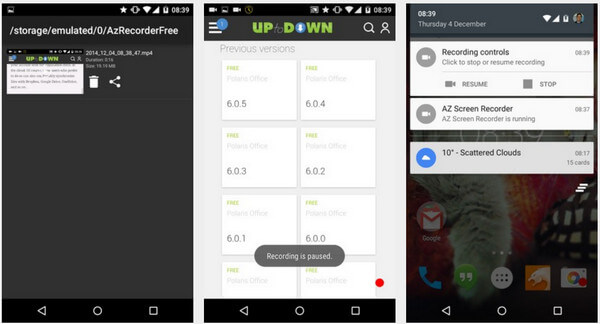
Καλύτερη συσκευή εγγραφής κλήσεων Viber - συσκευή εγγραφής οθόνης AZ
Το AZ Screen Recorder είναι η καλύτερη εφαρμογή για την εγγραφή της οθόνης του τηλεφώνου σας Android χωρίς root.
Πλατφόρμα: Android
Τιμή: in-app αγορές
Χαρακτηριστικά:
- Σας επιτρέπει να εγγράψετε την οθόνη σας σε βίντεο HD και FullHD.
- Μπορείτε να διακόψετε και να συνεχίσετε την εγγραφή βιντεοκλήσεων στο Viber.
- Μπορείτε να εγγράψετε ήχο από το μικρόφωνο.
- Το πλωτό παράθυρο που παραμένει πάντα στην κορυφή θα σας αφήσει να σπάσετε την ακριβή στιγμή σε οποιαδήποτε οθόνη.
- Μπορείτε να τονίσετε, να σχεδιάσετε ένα σύμβολο ή να επισημάνετε κάτι απευθείας στην οθόνη σας.
- Μπορείτε να κόψετε την εγγραφή βίντεο για να κόψετε την περιττή εγγραφή κλήσεων.
# 3. Callnote - Εγγραφή και διαχείριση εγγραφής βιντεοκλήσεων Viber στον υπολογιστή
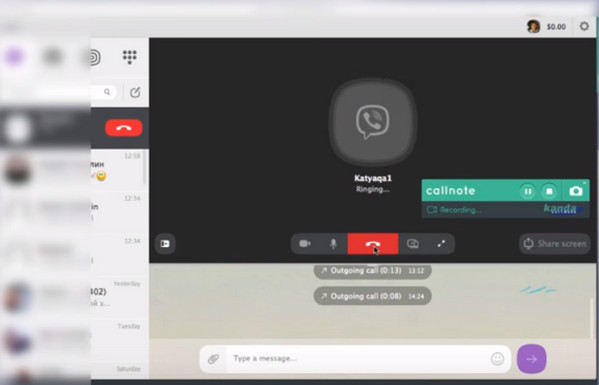
Καλύτερη συσκευή εγγραφής κλήσεων Viber - Callnote
Πλατφόρμα: Windows, Mac
Τιμή: $39.95
Χαρακτηριστικά:
- Εγγραφή ιδιωτικών κλήσεων στο Viber για επιτραπέζιο υπολογιστή χωρίς χρονικά όρια και σε ποιότητα HD
- Καταργήστε τις ανεπιθύμητες ενότητες στις εγγραφές κλήσεων Viber.
- Υποστήριξη εγγραφής από Viber, Skype, Hangouts, Google Meet, Facetime, GoToMeeting, WebEx κ.λπ.
- Προσθέστε εικόνες, κείμενο ή αφήγηση ήχου για επεξεργασία εγγραφής.
- Μοιραστείτε τις καταγεγραμμένες βιντεοκλήσεις Viber άμεσα μέσω Facebook, YouTube, Dropbox, GoogleDrive κ.λπ.
- Μετατρέψτε τις κλήσεις Viber σε αντίγραφο για συναδέλφους και πολυμέσα.
# 4. Apowersoft iPhone / iPad Recorder - Καθρέφτης και εγγραφή οθόνης iPhone στον υπολογιστή
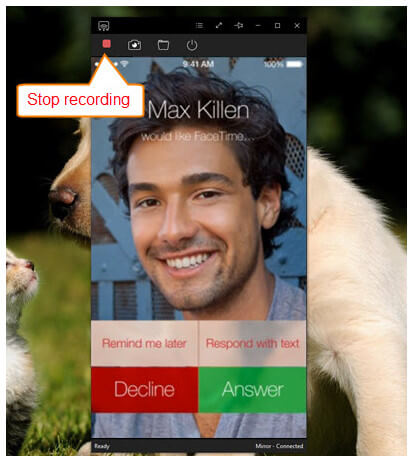
Καλύτερη συσκευή εγγραφής κλήσεων Viber - Apoweroft iPhone / iPad Recorder
Το Apowersof iPhone / iPad Recorder είναι στην πραγματικότητα μια εφαρμογή για επιτραπέζιους υπολογιστές που σας επιτρέπει να εγγράψετε οτιδήποτε στις συσκευές σας iOS μαζί με ήχο στον υπολογιστή.
Πλατφόρμα: Windows, Mac, σε απευθείας σύνδεση
Τιμή: $39.95
Χαρακτηριστικά:
- Προσφέρει εγγραφή ανάλυσης HD (720p και 1028p) για βιντεοκλήση Viber.
- Χρησιμοποιεί τη λειτουργία κατοπτρισμού AirPlay για ροή βίντεο, φωτογραφιών, μουσικής, εγγράφων και οποιωνδήποτε άλλων δεδομένων από iPhone / iPad σε υπολογιστή.
- Μπορείτε να αποθηκεύσετε την εγγραφή κλήσεων ως αρχείο GIF ή βίντεο σε MP4, WMV, AVI, FLV και πολλά άλλα.
- Ανεβάστε και μοιραστείτε βίντεο στο YouTube, ShowMore, Facebook, Dropbox και άλλα.
Για περισσότερες συσκευές εγγραφής οθόνης iOS, μπορείτε να επισκεφθείτε: καλύτερες συσκευές εγγραφής οθόνης iOS.
# 5. ShowMore - Εγγραφή κλήσης Viber online
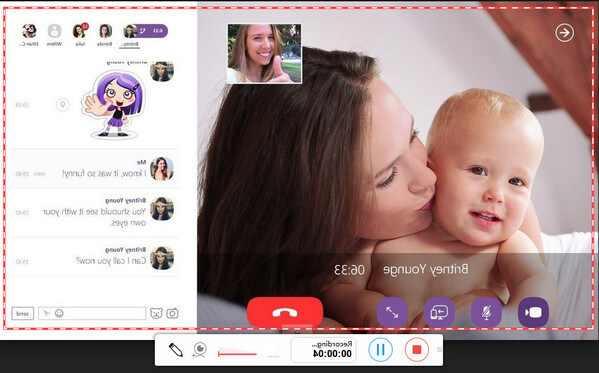
Καλύτερη συσκευή εγγραφής κλήσεων Viber - ShowMore
Το ShowMore είναι το διαδικτυακό εργαλείο εγγραφής βιντεοκλήσεων για χρήστες.
Πλατφόρμα: Διαδικτυακή Ημερίδα
Τιμή: Δωρεάν με υδατογράφημα
Χαρακτηριστικά:
- Πρέπει να κατεβάσετε ένα πρόγραμμα εκκίνησης για να χρησιμοποιήσετε αυτό το ηλεκτρονικό λογισμικό καταγραφής κλήσεων.
- Καταγράφει τη δραστηριότητα της οθόνης στον υπολογιστή εύκολα για το Viber.
- Ανεβάζει βίντεο στο χώρο cloud που παρέχεται από το ShowMore αμέσως.
- Σας επιτρέπει να εγγράψετε ήχο συστήματος και ήχο μικροφώνου, ακόμη και αρχεία βίντεο κάμερας web.
- Επιτρέπεται να προσθέτετε σχολιασμούς όπως βέλη, γραμμές, κείμενο, σχήματα κ.λπ. κατά την εγγραφή.
- Παρέχει τις διάφορες μορφές όπως MP4, WMV, AVI, FLV, MPEG, VOB και ASF.
Μέρος 2. Πώς να εγγράψετε βίντεο και ήχο στο Viber
Σε αυτό το μέρος, θα πάρουμε ένα από τα καλύτερα 5 καταγραφικά βιντεοκλήσεων, το Aiseesoft Screen Recorder, ως παράδειγμα για να σας δείξουμε πώς να τραβάτε βίντεο και ήχο στον υπολογιστή.
1 Εκτελέστε αυτό το λογισμικό στον υπολογιστή σας. Επιλέξτε "Εγγραφή βίντεο".

2 Ενεργοποιήστε τον ήχο του συστήματος και το μικρόφωνο για να αποθηκεύσετε όλο τον ήχο τόσο από τους φίλους σας όσο και από εσάς.

3 Εκτελέστε το Viber στον υπολογιστή και ξεκινήστε τη βιντεοκλήση Viber, επιλέξτε την περιοχή εγγραφής. Κάντε κλικ στο "REC" για να ξεκινήσετε την εγγραφή βιντεοκλήσεων Viber.
Συμβουλές
1. Μπορείτε να μετακινήσετε το ποντίκι σας προς τα επάνω στο παράθυρο Viber και αυτό το λογισμικό θα εγγράφει αυτόματα βιντεοκλήσεις και θα κάνετε άλλες λειτουργίες ελεύθερα.
2. Κατά την εγγραφή της βιντεοκλήσης Viber, μπορείτε να χρησιμοποιήσετε τον πίνακα σχεδίασης για να προσθέσετε βέλος, γραμμή κ.λπ. για να επεξεργαστείτε την εγγραφή βίντεο.
3. Εάν θέλετε να εγγράψετε μόνο τη φωνή από τη βιντεοκλήση, τότε μπορείτε να απενεργοποιήσετε τον ήχο του μικροφώνου για να αποφύγετε τον θόρυβο.
Τι γνώμη έχετε για αυτό το post;
Έξοχα
Βαθμολογία: 4.8 / 5 (με βάση τις αξιολογήσεις 137)